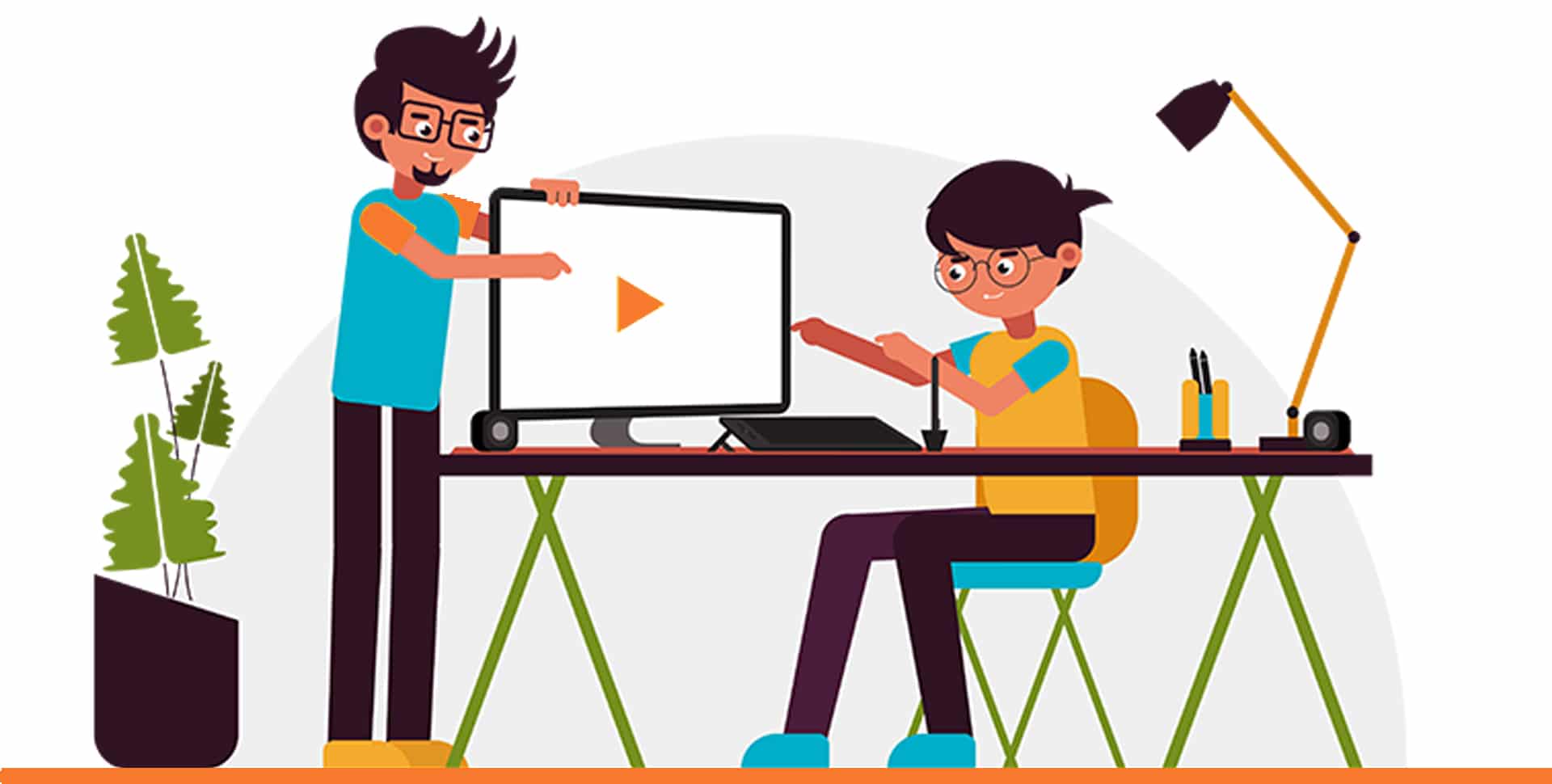
Uneori, fie pentru o prezentare a unui proiect, fie pentru a trimite ceva special unei persoane, cu siguranță aveți nevoie să convertiți imaginile în format video ca diapozitiv de imagine. În aceste cazuri, cu siguranță a trebuit să instalați unele programe grele, cum ar fi editorele video, pe care nu știți foarte bine cum să le folosiți sau pe care le utilizați o singură dată și ocupă prea mult spațiu.
Ei bine, în GNU / Linux există o alternativă mult mai simplă și mai ușoară, în plus, este foarte probabil să o aveți deja instalată, deci nu va trebui să ocupați spațiu suplimentar pentru a vă converti imaginile într-un videoclip rapid și la timp. . Această alternativă este instrument ffmpeg puternic și versatil.
Pentru a crea un time-lapse în video și stop-motion al fotografiilor, puteți utiliza o serie de imagini pe care le aveți pe computer. Odată ce aveți imaginile într-un director (din care va trebui să executați comanda), de exemplu ~ / img, puteți începe să lucrați cu ffmpeg pentru a le transmite la un videoclip din linia de comandă.
De asemenea, v-aș sfătui să facilitează munca, pentru a redenumi la fel toate imaginile, dar cu numerotare pentru a determina ordinea. De exemplu, imaginați-vă că aveți imagine-1.jpg, imagine-2.jpg, image.3.jpg etc. Puteți face referire la toate cu un wild card. De exemplu, cu imagine-% d.jpg comanda ffmpeg ar trata toate imaginile de la image-1.jpg la image-9.jpg. Un alt exemplu dacă aveți sute de imagini, ar putea fi de folosit imagine-% 03d.jpg ca un wildcard pentru a merge de la 001 la 999.
Ei bine, să vedem ultima comandă ffmpeg pentru a transforma cu ușurință imaginile în video. Continuând cu numele pe care le-am pus ca exemplu, ar fi așa:
cd ~/img ffmpeg -framerate 10 -i filename-%d.jpg nombre-video.mp4
Acum, după terminarea procesului, veți avea în director un videoclip numit nume-video.mp4 cu succesiunea imaginilor. Nu uitați să modificați parametrii și numele după caz...
Extraordinar de util, deși acum că mă gândesc bine, tocmai pentru că există multe alternative în care să faci astfel de lucruri în Linux este de preferat să folosești terminalul, este că mulți utilizatori de Windows nu ajung să migreze.